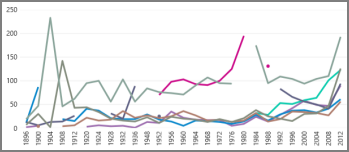Viktigt!: Excel för Microsoft 365 och Excel 2021 tar bort Power View den 12 oktober 2021. Alternativt kan du använda den interaktiva visuella upplevelsen från Power BI Desktop,som du kan ladda ned kostnadsfritt. Du kan också enkelt importera Excel-arbetsböcker till Power BI Desktop.
Linjediagram är bra för att visa data över tid eller andra sekventiella data.
-
Börja med Excel arbetsbok eller annan datakälla som innehåller dina data.
-
Skapa en tabell i ett Power View-blad med:
-
Ett fält som innehåller de värden som du vill rita.
-
Ett datum-/tidsfält eller ett annat sekventiellt fält.
-
-
Markera tabellen och klicka på Linje > Design.
Datum-/tidsfältet ska gå till rutan Axel och värdefältet i rutan Värden. Om de inte har det kan du flytta dem i fältlistan.
Det är det grundläggande linjediagrammet.